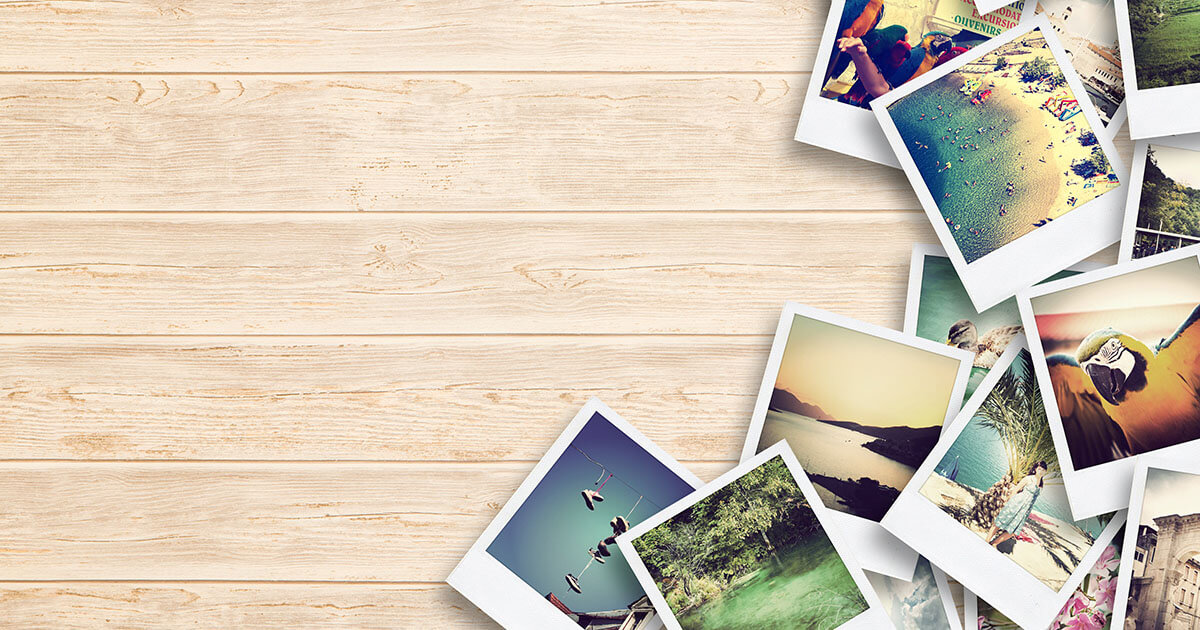Creare le GIF: i tool per le grafiche animate e le clip brevi
Una sequenza divertente presa da un film di Hollywood, un gesto che provoca un’emozione o una grafica animata che trasmette in modo efficace un messaggio di un marchio: . Non solo vengono condivise e apprezzate cliccando su “Mi piace” milioni di volte sulle piattaforme social come Facebook e Twitter, ma anche gli utenti dei servizi di messaggistica istantanea, quali WhatsApp e Snapchat, si scambiano innumerevoli meme. Le GIF vengono caricate sui siti, integrate nelle newsletter, abbelliscono articoli di blog e attirano l’attenzione sui banner pubblicitari.
Tutti le conoscono, quasi tutti le amano, come riportato da uno studio di Facebook che ha indagato sul proprio servizio di messaggistica istantanea Messenger, da cui emerge che le GIF sono utilizzate per l’83 percento da adolescenti tra i 13 e i 18 anni. Ma le immagini animate non sono popolari solo tra i giovani: anche gli utenti nella fascia d’età compresa tra i 56 e i 64 anni amano inviarle spesso. L’ è inoltre dimostrata da un dato sorprendente: ogni giorno 100 milioni di persone utilizzano Giphy, il più grande motore di ricerca per le GIF.
Infatti il formato di file GIF è più antico del World Wide Web. Nel 1987 ISP CompuServe ha scoperto questo pratico formato grafico, nel quale diverse immagini singole possono essere salvate in un unico file. Inoltre il formato comprime le dimensioni del file delle immagini salvate e supporta un’ampia gamma di colori. Rispetto agli altri formati immagine una GIF occupa meno spazio. Per questo motivo gli stessi programmi di visualizzazione, pur essendo all’epoca meno efficienti, erano già in grado di riprodurre le singole immagini sotto forma di sequenza, visto che le GIF sono dei semplici file immagine e richiedono meno spazio per la memorizzazione dei dati rispetto ai reali formati video.
La diffusione del formato grafico è iniziata negli anni ’90. Con l’ascesa commerciale di Internet grazie alle GIF anche i primi browser potevano mostrare le immagini animate senza bloccarsi o incorrere in altre complicazioni. In poco tempo quasi ogni sito ha integrato una scritta lampeggiante o buffe animazioni. Una volta che le connessioni Internet sono diventate più veloci e sono nati i social media, le GIF si sono trasformate in un fenomeno di massa. Ciò è sicuramente collegato anche al fatto che i dispositivi mobili possono caricare velocemente le GIF per via delle loro piccole dimensioni.
Il principio essenziale su cui si basano le brevi clip in movimento, a metà tra immagine singola e film, risale a tempi ancora precedenti: infatti veniva già utilizzato nei flip book. Così come quando si scorrono i disegni velocemente nasce l’illusione di un movimento continuo, lo stesso accade anche nelle immagini singole riprodotte a un ritmo veloce. Anche i film al cinema si basano sul cosiddetto effetto stroboscopio. Per questo negli spezzoni video odierni contribuisce alla loro popolarità persino un velo di nostalgia. Ciò si applica anche al fenomeno culturale pop dei remix digitali e dei mash-up, che ricombina di nuovo i contenuti già esistenti, spesso vecchi e molto conosciuti, per dare vita a qualcosa di nuovo.
La ricetta per il successo delle GIF: brevità significativa e messaggi carichi di emozioni
Ci sono diversi motivi che spiegano la popolarità delle GIF. Prima di tutto trasmettono un messaggio breve e ricco di significato, perciò il formato si adatta in particolare per i messaggi carichi di emozioni scambiati sui social media. Come le emoji, anche la GIF riesce a rappresentare in pochi secondi uno stato d’animo o un’opinione espressa.
Inoltre molte GIF trasmettono informazioni in modi molto divertenti. Novità di cui rallegrarsi, bei momenti durante le vacanze, commenti ironici o battute pronte si possono illustrare o commentare grazie a queste immagini animate, soprattutto in modo molto più veloce e semplice rispetto a un messaggio di testo più lungo. Infine una breve animazione è spesso più efficace di un’immagine statica. In poco tempo si trova e si condivide un’animazione giusta presente in un archivio di GIF; in alternativa potete anche crearne una da soli.
Un film di più minuti in un comune formato video è il più delle volte troppo lungo per una chat e non tiene conto della spesso breve attenzione degli utenti dei social media. Inoltre i formati video al momento di venire caricati sui dispositivi mobili consumano spesso un eccessivo volume di dati per via delle dimensioni elevate del file. A confronto un’animazione GIF è invece breve e occupa un minore spazio.
Le caratteristiche sopra descritte trasformano le GIF per i marketer in un amato mezzo pubblicitario: una clip breve si produce più facilmente rispetto a un video più lungo e viene trasformata in una GIF in poco tempo. Le GIF che sono inserite nei blog possono rendere più divertente la lettura di articoli mantenendo sveglio l’interesse del lettore. Con brevi video o loghi animati si possono comunicare visivamente i messaggi del marchio. Con le GIF potete anche rimandare in modo facile e veloce ai vantaggi di un nuovo prodotto o di un servizio in particolare.
Chi gestisce più canali social, li può riempire in fretta con dei contenuti interessanti e condivisibili grazie all’uso delle GIF. Inoltre, se fatte bene, le animazioni provocano anche un effetto virale e aumentano il raggio d’azione.
Come creare le GIF
Una scena divertente di una serie famosa, un momento particolare di uno spezzone video pieno di emozioni, una statistica animata, la mascotte dell’azienda sotto forma di animazione: le GIF sono utilizzabili in molti modi. Inoltre si indica con il nome di cinemagraph una variante artistica delle GIF: in questo caso sono animati solo alcuni dettagli, il resto dell’immagine è progettata come natura morta. Quasi tutte le forme di GIF generano attenzione e si adattano perciò molto bene alla presentazione dei prodotti in un negozio online o per i banner pubblicitari.
L’impegno richiesto per la creazione di una GIF dipende essenzialmente dal materiale a vostra disposizione, vale a dire se avete già delle immagini adeguate o se dovete prima fare un video o scattare diverse immagini. Gli effetti speciali sono un classico, ma richiedono un po’ più di tempo per essere integrati.
La maggior parte dei programmi di grafica presenta almeno le seguenti funzioni, importanti anche per la creazione delle GIF:
- Loop: molti tool per le sequenze di immagini consentono di impostare una modalità di ripetizione. Così si può anche impostare il numero di volte massimo di ripetizione di un’immagine.
- Inserire il testo: il testo inserito offre informazioni aggiuntive e assicura che il messaggio desiderato arrivi all’utente. Potete anche impostare per quanto tempo viene mostrata una singola immagine con un testo. Ad esempio per mettere in risalto l’immagine con un momento decisivo, la sequenza di immagini può venire ritardata in un punto preciso. Al contrario, un rapido cambio di immagine dà la sensazione che tutto si svolga più velocemente.
- Regolare la frequenza dell’immagine: per mantenere basse le dimensioni del file, si consiglia di ridurre soprattutto il numero di fotogrammi. Ma fate attenzione che la vostra GIF non appaia rallentata a causa dell’inserimento di pochissime immagini.
- Slow motion: la maggior parte dei tool offre anche questa funzione che riproduce tutte le azioni al rallentatore.
Indipendentemente che operiate online o sul computer locale, ci sono un paio di azioni preliminari che vi possono alleggerire il lavoro. Anche i programmi di elaborazione di immagini offrono dei buoni servizi:
- Uniformate le dimensioni di tutti i file grafici che volete utilizzare.
- Impostate gli stessi livelli per le differenze di contrasto e di colore in caso di immagini di diversa provenienza.
- Salvate tutte le immagini nel formato GIF. Se rinominate i file e li memorizzate subito nella giusta sequenza, manterrete facilmente la visione di insieme.
Trovare il giusto materiale
Il primo passo nella creazione di una GIF consiste nel trovare delle giuste immagini. La cosa più facile è riutilizzare dei video o delle fotografie già esistenti. Cercate nella vostra raccolta di immagini una breve scena appropriata o dei motivi per una sequenza di immagini interessanti. La scena e i motivi scelti dovrebbero essere adatti al vostro scopo e al vostro target: ad esempio immagini divertenti appaiono poco serie sull’homepage dell’azienda di un commercialista, ma all’interno dei post di Facebook di una rivista di videogiochi possono essere appropriati.
Spesso non è affatto necessario creare delle proprie GIF completamente da zero. Infatti trovate delle GIF già pronte su innumerevoli directory online e potete anche scaricarle o integrarle con un link alle altre piattaforme.
Tuttavia si consiglia un po’ di cautela perché spesso questo procedimento può far sorgere dei problemi legali. Infatti essenzialmente anche con le GIF funziona allo stesso modo che con qualsiasi altra immagine presente su Internet. Chi non dispone della licenza sulle immagini non è autorizzato a utilizzarle o modificarle. Con alcune limitazioni ciò vale anche per le GIF dell’amato archivio Giphy. Infatti Giphy regola la condivisione legale tramite cooperazioni, ma nel caso in cui siano gli utenti a caricare le GIF sul portale la provenienza dei contenuti è sconosciuta e non è sicuro al cento per cento che quelle immagini non siano coperte dal diritto d’autore e se vengono rispettati i diritti delle persone riprodotte.
Non tutto quello che viene condiviso sui social network o le GIF disponibili in un archivio GIF sono prive di licenza. Se la provenienza delle immagini è sconosciuta, le questioni relative ai diritti d’autore e alla relativa licenza risultano poco chiare. Un utilizzo e una diffusione non legittima potrebbero avere delle conseguenze legali, quindi chi crea da solo una GIF e utilizza delle proprie immagini, va certamente sul sicuro.
Creare GIF online
C’è una serie di tool online con cui potete creare le GIF. Alcuni di questi programmi sono anche disponibili come applicazioni per i dispositivi mobili e consentono così di convertire in una GIF i video ripresi con lo smartphone e di inviarli tramite messenger. Di seguito vi presentiamo tre tool con i quali potete creare GIF online.
Giphy
Giphy non dispone solo di un grande archivio GIF, ma offre anche un programma gratuito per la creazione di GIF. L’applicazione basata su browser GIF MAKER è raggiungibile alla voce del menu “Create”. Non è necessario registrarsi. Per creare una GIF animata, ci sono tre opzioni per quanto riguarda la fonte delle immagini:
- Slideshow composti da più immagini singole
- Clip composte da un proprio video
- Clip composte da video di YouTube, Vimeo o dall’archivio di Giphy.
In pochi passaggi generate una GIF dalle immagini desiderate:
- GIF prese da fotografie, video o URL di video: scegliete una delle tre opzioni. In seguito vi verrà richiesto di caricare un file o inserire il link al video YouTube scelto in un campo di ricerca.
- Ora tramite un righello potete impostare la durata di visualizzazione delle singole immagini o sequenze video e aggiungere anche altre immagini. Anche la sequenza è modificabile.
- Opzionalmente potete aggiungere un sottotitolo o effetti speciali, che create dall’area di lavoro sulla destra. Potete inserire testi, sticker (grafiche animate), dei vostri disegni e utilizzare un filtro. Per posizionare i singoli elementi vi basterà spostarli nel riquadro dell’immagine.
- In un altro passaggio potete aggiungere URL e tag. Inoltre stabilite se mettere a disposizione la vostra GIF al pubblico o se la volete utilizzare solo per scopi privati.
- Tramite il pulsante di upload viene infine creata la GIF. Successivamente è possibile salvare il risultato sul proprio computer. Se disponete di un account Giphy e lo avete collegato con i vostri account dei social media, potete subito condividere la GIF. In alternativa potete semplicemente integrarla inserendo un link in un post di Facebook o in un tweet.
Giphy è utilizzabile anche mentre siete in giro, per cui potete convertire velocemente in GIF immagini e video creati con il vostro smartphone. Giphy Cam è disponibile come app per dispositivi mobili sia per iPhone che per Android e funziona allo stesso modo della versione browser. Inoltre la funzione di ripresa dell’app rende più semplice la creazione di GIF con foto e video propri. Ad esempio la cosiddetta modalità “burst” scatta automaticamente cinque immagini e le ordina una dietro l’altra in una breve sequenza. Per creare l’illusione di un movimento, la sequenza di immagini viene convertita in un video in hyperlapse.
Imgflip
Il generatore di GIF Imgflip esiste sia nella versione gratuita sia in quella a pagamento (Imgflip Pro). Rispetto alla variante gratuita, quella avanzata ha il vantaggio che non c’è nessuna limitazione per quanto riguarda dimensioni e durata della GIF. Inoltre consente di togliere il watermark con cui Imgflip contrassegna automaticamente ogni GIF.
Come su Giphy, anche su Imgflip avete a disposizione tre opzioni: scegliete una clip breve o una sequenza di immagini composta da più fotografie, cliccate poi sulla relativa tab. Tramite il pulsante di upload caricate le immagini dal vostro disco fisso. Per utilizzare del materiale proveniente da filmati di una piattaforma video, inserite l’URL del video nella tab “Video to GIF” nel campo di ricerca e fatevi mostrare un’anteprima. L’importante è che il video non sia più grande di 25 MB. Chi volesse modificare un file più grande, avrà bisogno della versione a pagamento Imgflip Pro.
Imgflip offre agli utenti moltissime feature per la modifica delle GIF:
- Delay (Images to GIF) o la barra di scorrimento (Video to GIF): tramite questa funzione impostate la durata di visualizzazione delle singole immagini o delle sequenze video. Spostate semplicemente la barra di scorrimento per modificare il ritmo della sequenza di immagini. Per i video dovete anche definire un punto di inizio e di fine, cosa che funziona attraverso una timeline. Chi utilizza la versione gratuita deve tenere a mente che la GIF può durare al massimo 20 secondi.
- Width e height: larghezza e altezza sono regolabili inserendo il valore di pixel desiderato. Inoltre tramite la funzione “Crop GIF” potete selezionare un riquadro dell’immagine preciso che viene utilizzato per la GIF. In una finestra di anteprima vedete come appaiono le modifiche.
- Quality (Images to GIF): la qualità dell’immagine è regolabile in una scala da 1 a 10. Tuttavia la migliore qualità (indicata con il valore 1) prevede delle dimensioni del file elevate, perciò un valore medio risulta nella maggior parte dei casi la scelta migliore.
- More Options: qui potete apportare altri miglioramenti, come ad esempio il colore dello sfondo o l’indicazione di un numero di fotogrammi massimo al secondo.
- Add text to GIF: con questa funzione aggiungete un testo che possono essere dei sottotitoli o degli slogan pubblicitari.
- Auto Arrange: volete cambiare la sequenza delle immagini? Potete servirvi del cursore per spostare l’immagine nella posizione desiderata.
Siete soddisfatti del risultato? Allora cliccate sul pulsante “Generate GIF“. Di solito dovete aspettare solo alcuni secondi finché la GIF non sarà creata. Se però sono ancora necessarie delle modifiche, ritornate all’elaborazione delle immagini tramite il pulsante “Change settings“. Per memorizzare la GIF finita, potete scaricarla cliccando sul pulsante “Download Image“.
Makeagif.com
Un altro utile strumento per creare GIF è il portale makeagif.com che dispone di un vasto archivio di GIF e video, ma che consente anche di aggiungere delle immagini proprie e di inserire dei video fatti direttamente con la propria webcam. Per avere più opzioni viene poi offerta una versione premium a pagamento che prevede 3 giorni di prova gratuita.
Le opzioni offerte gratuitamente sono comunque soddisfacenti e permettono anche una conversione nel formato GIF dei video caricati su YouTube, Facebook, realizzati con una webcam o autonomamente. Se si utilizzano i materiali presenti sul sito bisogna però fare attenzione perché chiunque può caricare dei video e non ci sono indicazioni sul relativo copyright, quindi è difficile risalire alla provenienza. Di seguito vi spieghiamo come creare una GIF su makeagif.com in soli tre passaggi:
- Scegliete la fonte: si inizia con il selezionare un’immagine, un video YouTube, un video su Facebook, un video già realizzato da voi, ad esempio anche con la webcam. Tutti questi file saranno poi convertiti automaticamente in una GIF cliccando su “Continue”.
- Fornite le info: in questa sezione scegliete il nome da dare alla GIF e nel caso abbiate selezionato un’immagine potete deciderne le dimensioni e regolare la velocità dell’animazione. Nel caso di video potete invece decidere la lunghezza complessiva della GIF, aggiungere tag, inserire audio o sottotitoli. Se siete soddisfatti del risultato, cliccate su “Create GIF” e la vostra gif verrà pubblicata online. Potrete poi scaricarla sul vostro PC, condividerla tramite link sui vostri social e aggiungerla al vostro album (se avete un account su makeagif).
- Inserite degli sticker: una funzione particolare di questo strumento online è il fatto che permetta di inserire degli sticker ai video o alle immagini scelte. Ci sono diverse categorie tra cui scegliere che contengono anche i relativi adesivi. L’archivio risulta ancora limitato ma è un’opzione simpatica. Se avete compiuto anche questo passaggio opzionale, cliccate ora su “Create a GIF” per terminare il processo.
Creare GIF offline sul PC o sul computer portatile
Come si fa una GIF offline? Semplicemente con le giuste applicazioni desktop, dato che per creare GIF non è per forza necessario affidarsi a tool online. Anche senza disporre di una connessione a Internet è possibile creare delle GIF utilizzando un programma di grafica installato sul computer. Un software di questo tipo vi apre spesso molte più possibilità rispetto agli strumenti online. Potete apportare delle modifiche e aggiungere degli effetti personalizzati, oltre che effettuare altri adattamenti all’immagine grazie alle numerose funzioni presenti.
Photoshop
Photoshop è molto versatile e offre una varietà di funzioni di prima scelta. Il programma è però disponibile solo a pagamento o come versione di test con una durata di utilizzo di pochi giorni. Nella seguente guida vi spieghiamo come creare una GIF con Photoshop. A seconda della versione si possono differenziare i nomi dati alle singole funzioni e ai comandi.
Creare fotogrammi e serie di immagini
Come prima cosa create dei fotogrammi per l’animazione, cioè delle immagini singole che vengono mostrate in una sequenza precisa e per una durata prestabilita. Se volete trasformare una scena video in una GIF, dovete prima suddividere il video nei singoli fotogrammi. A questo scopo scegliete già al momento dell'importazione del file video la funzione che vi permette di visualizzare i livelli. Così il video viene diviso in fotogrammi senza che voi facciate niente e a ogni singola immagine viene attribuito un livello separato.
Se invece volete creare una GIF da diverse immagini fisse, scegliete sulla barra del menu superiore prima la funzione “finestra” e infine “timeline”. Nel caso in cui non utilizziate la versione attuale (CC 2017), selezionate invece il pulsante “animazione”. Nella finestra della timeline create ora per ogni fotogramma un nuovo livello: così verranno mostrati tutti i livelli in una barra nella parte inferiore dello schermo. I livelli hanno il vantaggio che le singole immagini si possono sempre visualizzare e nascondere.
In questo modo si può testare o verificare quali fotogrammi si possono tralasciare. In particolare per i video si consiglia una selezione rigida, dato che vengono mostrati 24 fotogrammi al secondo. Il formato GIF comprime le dimensioni del file, ma le 24 immagini al secondo richiedono comunque abbastanza spazio. Fate perciò una scelta. Se anche decidete di utilizzare un’immagine su due o tre complessive, la qualità del video rimarrà comunque sufficientemente buona. Già al momento di importare le immagini è possibile definire un numero minore di fotogrammi. Inoltre dovreste eliminare quelle sequenze che sono meno interessanti per l’animazione.
Non appena viene creata la serie di immagini, potete stabilire il tempo di visualizzazione dei singoli fotogrammi. Se rallentate un cambio di immagine e ad esempio mostrate un fotogramma per 0,10 secondi, alla fine otterrete meno fotogrammi. Il risultato rimarrà fluido fino a un valore di 0,2 secondi per fotogramma. In questo modo si riduce il numero di frame a cinque immagini al secondo. Per determinare la durata di visualizzazione trovate sotto ogni fotogramma un’indicazione del tempo e accanto un’opzione di scelta tramite la quale potete definire il valore del tempo desiderato.
Volete visualizzare l’animazione GIF solo una volta in un ciclo infinito o in un loop di un minuto? Allora andate sulla barra dei simboli sul lato inferiore della finestra di elaborazione. Là trovate un menu apribile tramite il quale stabilite la frequenza della riproduzione dell’animazione. In questo settore trovate anche un tasto play da cliccare per vedere un’anteprima.
Una volta che la sequenza di immagine è stata stabilita, potete dedicarvi agli effetti speciali, oltre che apportare altri miglioramenti. Qui avete a disposizione tutti gli strumenti di Photoshop, per potere ad esempio sottotitolare il video in formato GIF servendovi di un livello di testo aggiuntivo.
Prima di salvare, a seconda dello scopo di utilizzo è spesso utile ridurre la dimensione del file, risultato che si ottiene ad esempio tramite un adattamento delle dimensioni dell’immagine o una riduzione del colore. Infatti 60 colori per una GIF bastano e avanzano.
GIMP
Il programma di elaborazione di immagini GIMP non può competere con Photoshop per quanto riguarda la varietà delle funzioni, ma in compenso è gratuito e consente così di animare fotografie e grafiche. Qui GIMP offre due possibilità. Volete creare una GIF partendo dalle vostre grafiche e strutturarle in modo personalizzato? Allora dovete creare autonomamente un modello così come un livello separato per ogni fotogramma.
Ancora più facile risulta con un modello GIMP già esistente per diversi stili di animazione. In questo caso procedete così:
- Create una nuova immagine. A questo scopo ricorrete al materiale disponibile che volete animare e importatelo nel programma.
- Dopo scegliete uno stile di animazione. Andate nella barra del menu superiore e cliccate su “Filtro”. Alla voce del menu “Animazione” potete selezionare cinque diversi stili.
- Avete ora la possibilità di applicare delle impostazioni personalizzate nella finestra che si apre automaticamente con lo script fu (potete ad esempio stabilire il numero di fotogrammi). Dopo aver confermato cliccando su “OK”, GIMP crea automaticamente dalle vostre foto un’animazione GIF a più livelli.
- Se volete vedere un’anteprima, cliccate sulla stessa sezione del menu su “Esecuzione animazione“. Se desiderate apportare altre modifiche, potete farlo nuovamente attraverso la finestra con lo script fu.
- Con la funzione “File“ esportate quindi l’animazione come GIF. Nell’esportazione della GIF è importante mettere una spunta all’opzione “come animazione” nella finestra di dialogo che si apre. Inoltre a questo punto potete stabilire se la GIF deve essere riprodotta come ciclo perenne.
Avete più libertà di azione se create un vostro modello:
- Per prima cosa avviate un nuovo progetto.
- Create un livelloper ogni singola immagine o per ogni fotogramma. Il modo più facile è quando create un modello. Per la prima immagine apportate delle impostazioni che valgono per la maggior parte delle immagini della vostra animazione. Tramite la funzione “Scala immagine” stabilite le dimensioni delle immagini e la qualità per poter mantenere le dimensioni del file il più possibile contenute. Create infine un livello per l’immagine e utilizzate per il background del livello il riempimento “trasparente”. Per fare ciò dovete aprire la finestra “Proprietà del livello”.
- Date un nome ai livelli secondo il seguente schema: nome del file (x ms) (replace), quindi ad esempio “Pubblicità banner (200 ms) (replace)“. I dati tra parentesi dopo il nome del file si riferiscono alla durata di visualizzazione del fotogramma in millisecondi. Il comando “replace” è necessario di modo che dalla visualizzazione del livello seguente venga nascosta l’immagine precedente e risulti così una chiara sequenza di immagini.
- Duplicate il modello pronto selezionando la funzione “Duplica livello” nella barra del menu superiore sul pulsante “Livello”. I livelli duplicati vengono mostrati di seguito nella finestra di dialogo. Nella sequenza dovete fare attenzione che la prima immagine si trovi nel livello inferiore. Se però i livelli devono apparire tutti uguali, potete lasciare così com’è. Altrimenti potete cambiare ogni livello anche successivamente e ritardare la successione dei fotogrammi ad esempio tramite un tempo prolungato di visualizzazione.
- Per verificare il risultato, potete vedere un’anteprima. Andate nella barra del menu superiore. Scegliete nell’opzione filtro il pulsante “Animazione” e infine “Esecuzione animazione”.
- Per salvare l’animazione e stabilire il numero delle ripetizioni, procedete come descritto sopra (punto 5).